Blender 2.6 installieren
Ich denke mal, das Programm Blender muss ich hier nicht großartig vorstellen. Es handelt sich dabei um eine freie 3D-Grafik-Software, mit der man z.B. Animationen erstellen kann, aber auch zum Rendern von „einfachen“ Grafiken ist Blender geeignet.
Aus den Projekten der Blender Foundation sind schon einige Kurzfilme hervorgegangen, darunter etwa BigBuckBunny, Sintel oder Elephants Dream. Hier waren eindeutig Profis am Werk, aber mit etwas Geduld und Durchhaltevermögen können auch Anfänger beeindruckende 3D-Modelle erstellen.
Es existiert eine Version in den Quellen von Ubuntu, unter Natty ist diese jedoch hoffnungslos veraltet (2.49) und sollte nur von Nostalgie-Fans verwendet werden. Aktuell ist Blender bei Version 2.6, und genau diese sollte man auch installieren. Die Versionsnummern sind zwar nicht sehr weit auseinander, aber im Bereich Übersichtlichkeit und selbsterklärenden Menüs hat sich zwischen diesen beiden Varianten einiges getan.
Download und Installation
Blender bietet auf der Internetseite die Pakete für die gängigsten Betriebssysteme. Für Linux gibt es ein Universalpaket, das auch für die meisten Distributionen funktionieren sollte.
Ladet das Paket für Linux in der richtigen Architektur (32 oder 64 Bit) herunter und entpackt es z.B. via Rechtsklick auf das Paket. Daraufhin entsteht ein neuer Ordner, in dem sich die ausführbaren Dateien befinden. Streng genommen ist die Installation hier schon abgeschlossen, da ein Doppelklick auf die Datei blender das Programm in vollem Umfang öffnet.
Das ist jedoch nicht sehr hübsch. Wenn mehrere Benutzer an diesem Computer mit Blender arbeiten möchte, empfiehlt es sich, den Ordner ins /opt Verzeichnis zu verschieben. Für alle anderen empfiehlt es sich, den Ordner dort abzulegen, wo er nicht „im Weg“ ist. Wo ist dabei völlig egal.
Starter in der Unity Dash
Es ist nicht besonders Anwenderfreundlich, wenn man jedes Mal in den Ordner muss, um Blender per Doppelklick zu starten. Gerade mit der Unity-Oberfläche ist es praktisch, wenn man Blender nach Eingabe des Names in die Unity-Lense öffnen könnte. Mit folgendem Trick ist das auch möglich:
touch $HOME/.local/share/applications/blender.desktop gedit $HOME/.local/share/applications/blender.desktop
Daraufhin öffnet sich der Texteditor, in dem man folgenden Text eingibt:
[Desktop Entry]
Name=Blender
Comment=Blender 3D Suite
Exec=/pfad/zum/blender-ordner/blender
Icon=/pfad/zum/blender-ordner/icons/256x256/apps/blender.png
Terminal=false
Type=Application
Encoding=UTF-8
Categories=Graphics;2DGraphics;RasterGraphics;GTK;
StartupNotify=true
(die hervorgehobenen Dinge entsprechend anpassen). Das Dokument speichert man nun ab. Nachdem man sich neu angemeldet hat, ist der Eintrag von Blender auch in der Dash vorhanden.
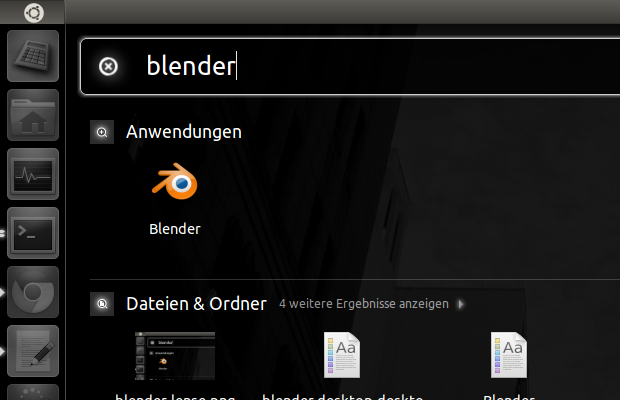



Schreibe einen Kommentar